PDFelement - Leistungsstarker und einfacher PDF-Editor
Starten Sie mit der einfachsten Art, PDFs zu verwalten - mit PDFelement!
Die schnelle Erstellung einer PDF-Datei mit PNG-Bildern ist oft eine notwendige Anwendung, wenn Sie online arbeiten. Es ist hilfreich bei der Freigabe von Dateien zum Drucken, über E-Mail-Anhänge, etc. In diesem Artikel geht es um Softwareprogramme, mit denen dies mühelos möglich ist. Wenn Sie wissen, wie man PNG in PDF umwandelt, ist das eine schnelle und nützliche Fähigkeit für jeden, vom Studenten bis zum Profi.
Es gibt online und offline verschiedene Möglichkeiten, PNG zu PDF zu kombinieren, aber wir stellen Ihnen eine eigenständige Software namens Wondershare PDFelement vor, die sowohl leistungsstark als auch einfach zu bedienen ist. Als professioneller PDF-Editor hilft Wondershare PDFelement dabei, Bilder im JPG-, PNG- und anderen Dateiformaten in portablen PDF-Dokumenten zusammenzuführen. Das Tool bietet auch Anpassungen, um PNG mit wenigen Klicks zu PDF zu verbinden.
Sie können Wondershare PDFelement auch als Multiple PNG to PDF Converter für die Stapelverarbeitung einer großen Anzahl von Dateien gleichzeitig verwenden. Dadurch sparen Sie Zeit und Mühe. Außerdem ist dieses Programm sowohl für Windows- als auch für Mac-Benutzer verfügbar, was es wieder einmal vielseitig macht.
PNG zu PDF zusammenführen mit PDFelement
Wondershare PDFelement - PDF Editor ist ein hervorragendes Programm von Wondershare, das mit einer Vielzahl von Funktionen ausgestattet ist. Es ist schnell, erschwinglich und eine der einfachsten Möglichkeiten zum Bearbeiten und Kombinieren von PDFs und auch zum Zusammenführen von PNG zu PDF. Das Zusammenführen von PNG zu PDF ist jedoch nicht einfach, wenn Sie nicht das richtige Programm haben. Man kann das mit Microsoft Word machen, aber das ist mühsam. Außerdem ist der Zugriff auf dieselbe Flexibilität auf Desktops, Laptops, Tablets und mobilen Geräten notwendig, da man nicht für jedes Gerät unterschiedliche Tools lernen kann.
 G2-Wertung: 4.5/5 |
G2-Wertung: 4.5/5 |  100 % Sicher |
100 % Sicher |Hier bringt PDFelement sein Know-how ein, um PNG-Dateien mühelos in PDF-Dateien zusammenzuführen. Es automatisiert und vereinfacht eine Menge Dinge. Als Benutzer müssen Sie nur mehrere PNGs als PDF auswählen und das Programm erledigt den Rest. Wie Sie PNG-Dateien in einer PDF-Datei zusammenführen können, erfahren Sie in der folgenden Schritt-für-Schritt-Anleitung. Es gibt mehrere Funktionen von Wondershare PDFelement.
- Konvertierung zwischen Dateien wie PNG, JPG und PDF.
- Verwendung von OCR zur Zeichenerkennung und Konvertierung in andere Dateiformate.
- Inhalte und Teile einer PDF-Datei mit Anmerkungen versehen und eine neue PDF-Datei erstellen.
- Lesen und Organisieren von Text in einer PDF-Datei, Neuanordnung von Teilen, Bildern, etc.
- Schutz und Anwendung von Formularen durch die Möglichkeit, digital zu unterschreiben.
- Gleichzeitige Stapelverarbeitung von Aufträgen, um Zeit und Mühe zu sparen.
Zwar können auch Online-Tools dasselbe leisten, aber Offline-Software hilft viel weiter, da Sie nicht ständig aktives Internet benötigen. Außerdem ist es schneller und leistungsfähiger bei der Bearbeitung großer Dateien. Aus diesem Grund funktioniert das PDF-Element bei allen Gelegenheiten hervorragend und abstrahiert von unnötigen Details.
Mit nur wenigen Klicks können Sie PDF und PNG zusammenführen, was Wondershare PDFelement zu einem großartigen PNG-Kombinierer für PDF macht. Außerdem haben Sie damit Zugriff auf alle oben genannten Funktionen.
Schritt 1 Installieren und starten Sie das PDFelement Programm
Laden Sie zunächst die Software herunter und installieren Sie sie entsprechend Ihres Betriebssystems. Sobald Sie das Programm starten oder darauf klicken, um es zu öffnen, gehen Sie auf die "Kombinieren" Schaltfläche auf der Homepage. In der neuesten Version 9 sieht es so aus.
 G2-Wertung: 4.5/5 |
G2-Wertung: 4.5/5 |  100 % Sicher |
100 % Sicher |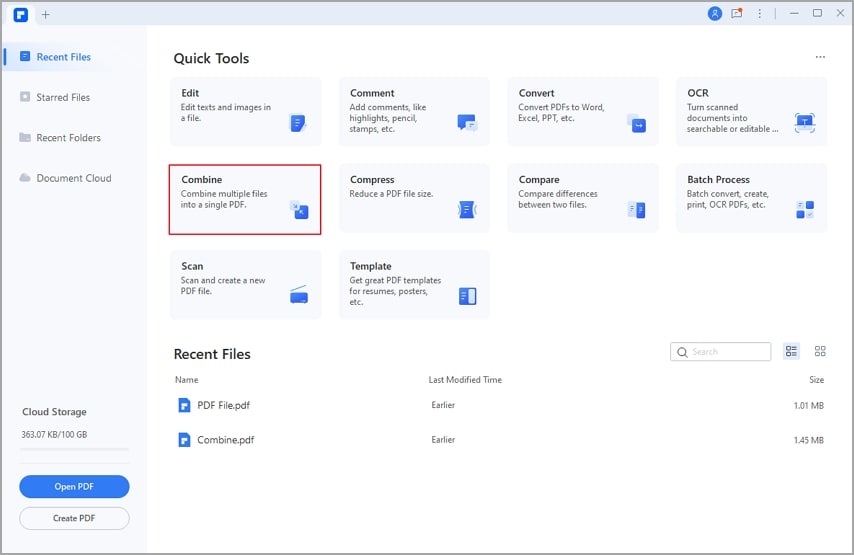
Schritt 2 PNG-Dateien hinzufügen
Da PDFelement auch ein Editor ist, können Sie jetzt Bilddateien in jedem Format, einschließlich PNGs, durchsuchen, ziehen und ablegen. Wenn Sie der PDF-Datei einen automatisch generierten Index hinzufügen möchten, wählen Sie die Option "Neue, aus Lesezeichen generierte Inhaltsverzeichnisseite hinzufügen". Außerdem können Sie mehrere Dateien auf einmal auswählen und eine gleichzeitige Stapelverarbeitung beantragen. Dazu müssen Sie auf der Homepage die "Stapelverarbeitung" Schaltfläche auswählen.
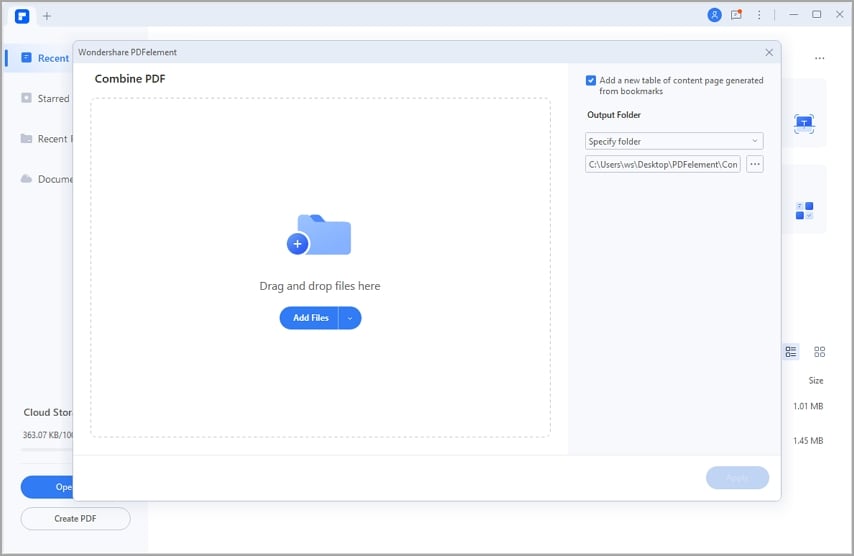
Schritt 3 Wählen Sie den Ausgabeordner
Nachdem Sie PNG-Dateien hinzugefügt haben, können Sie einen geeigneten Namen für die Ausgabedatei und einen Ausgabeordner auswählen und auf "Übernehmen" klicken. Damit wird der Prozess der Erstellung mehrerer PNG-Dateien in PDF gestartet. Das Zusammenführen von PNG in PDF ist mit diesem Tool ganz einfach.
Teil 2. Wie kombiniert man PNG und JPG in einer PDF-Datei?
Wondershare PDFelement ist ein magisches Tool, denn es unterstützt mehrere Dateiformate wie JPG, PNG, TIFF und so weiter. Außerdem kann es sie mit der Funktion "Kombinieren" in ein einziges PDF konvertieren. Standardmäßig werden alle Bilddateien zu einer einzigen PDF-Datei kombiniert, aber Sie können auch jeweils eine einzelne PDF-Datei mit einem einzelnen Bild erstellen. PDFelement steht ganz oben auf der Liste, wenn es um die Konvertierung und Kombination von Dateien geht, denn es hilft nicht nur beim Zusammenführen von PNG-Dateien in eine PDF-Datei, sondern funktioniert auch mit Excel, PPT und Word und kann diese ebenfalls in einer PDF-Datei kombinieren.
Teil 3. Wie kann man die zusammengeführte PDF-Datei mit PDFelement bearbeiten?
Über die Registerkarten "Seite" und "Bearbeiten" können Sie die PDF-Datei unterwegs anpassen und bearbeiten. Unabhängig davon, ob Sie eine neue PDF-Datei erstellen oder eine bestehende zur Bearbeitung öffnen, ist es ein praktisches Tool, mit dem Sie einfache Anpassungen vornehmen können, wie z.B. das Drehen Ihrer PNG- und JPG-Dateien in das Quer- oder Hochformat nach dem Kombinieren von PNG mit PDF. Sie können auch Seiten neu anordnen und Elemente auf einer Seite neu anordnen, etc. Zu den wichtigsten Merkmalen gehören die folgenden.
- PDF-Seiten teilen, kombinieren, löschen und drehen, PNG-Bildstil.
- Konvertieren Sie PDF-Bilder in durchsuchbaren/lesbaren Text und bearbeitbaren Inhalt, indem Sie das OCR Tool zur Verarbeitung verwenden.
- Sie können die Größe von Inhalten, PDF-Bildern und PDF-Seiten ändern, bearbeiten, zuschneiden und zusammenführen. Dies ermöglicht das Zusammenführen von PDF- und PNG-Bildern in verschiedenen Größen auf einer einzigen PDF-Seite.
 G2-Wertung: 4.5/5 |
G2-Wertung: 4.5/5 |  100 % Sicher |
100 % Sicher |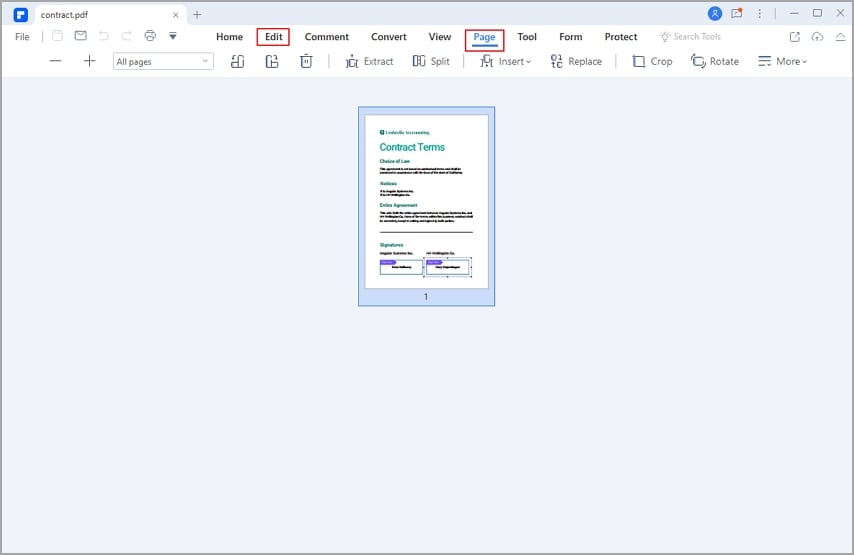
Es gibt drei einfache Schritte, um PDF-Dateien zu bearbeiten.
- Starten Sie das PDFelement, öffnen Sie die PDF-Datei und wechseln Sie in den "Bearbeiten" Modus, indem Sie auf die Registerkarte "Bearbeiten" klicken.
- Klicken Sie auf den Bereich oder das Element, das Sie ändern oder bearbeiten möchten und die entsprechenden Tools werden angezeigt.
- Klicken Sie im oberen Menü auf die Elemente wie Hintergrund, Wasserzeichen, etc., die Sie hinzufügen oder ändern möchten.
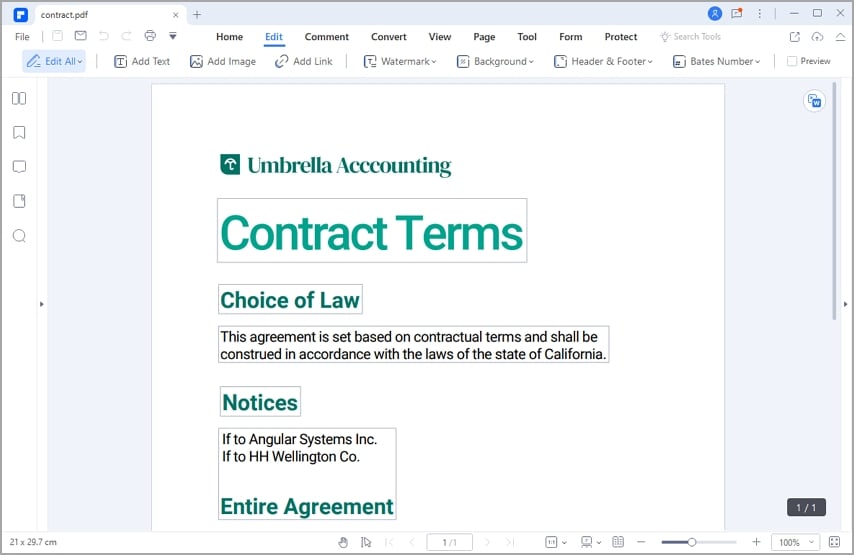
Das Beste daran ist, dass die Oberfläche oder UX auf anderen tragbaren Geräten wie Smartphones und Tablets nahezu identisch ist. Sie können ganz einfach lernen, wie Sie PNG-Dateien in iOS zu einer PDF-Datei kombinieren können.
Die meisten Funktionen und Tools wie die Stapelverarbeitung sind auch für die Mac- und iOS-Versionen verfügbar, wie Sie es von der Windows-Version kennen. Das macht Wondershare PDFelement zu einer Komplettlösung für alle Benutzer.
Darüber hinaus ist das OCR Tool eine großartige Funktion, die Ihnen hilft, gescannte PDF-Dokumente und PDF-Bilder zu verarbeiten, Bilder in Text zu konvertieren, Daten aus gescannten PDFs zu extrahieren und zu bearbeiten sowie Stapelverarbeitung zu betreiben. Klicken Sie dazu auf die Schaltfläche "OCR durchführen", nachdem Sie eine neue bildbasierte PDF-Datei oder eine aus einem PNG-Bild konvertierte PDF-Datei geöffnet haben. Oft erscheint dieser Vorschlag automatisch, wenn Sie ein gescanntes PDF-Dokument öffnen. Danach können Sie es wie gewohnt auf der Registerkarte Bearbeiten bearbeiten.
Sie können auch OCR auf PDF-Dateien durchführen, sogar in der Stapelverarbeitung. Klicken Sie im Popup-Fenster der Stapelverarbeitung auf die Option "OCR", um mehrere Scans auf einmal in bearbeitbare PDFs zu verwandeln.
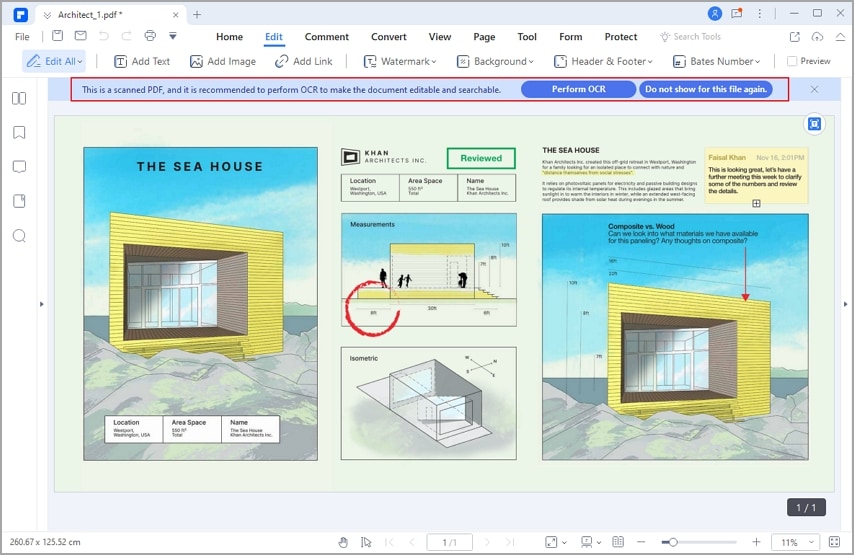
Teil 4. Leute fragen auch
1. Wie fügt man PNG in PDF auf dem Mac zusammen?
PDFelement für Mac ist die Mac-Version des gleichen Programms, das Sie von der offiziellen Webseite von Wondershare herunterladen können. Da es auf Mac funktioniert und voll kompatibel ist, können Sie PDF und PNG zusammenführen und mehrere PNG in PDF-Dateien konvertieren, sie bearbeiten und alle oben genannten Funktionen ausführen. Die Oberfläche ist übersichtlich und benutzerfreundlich.
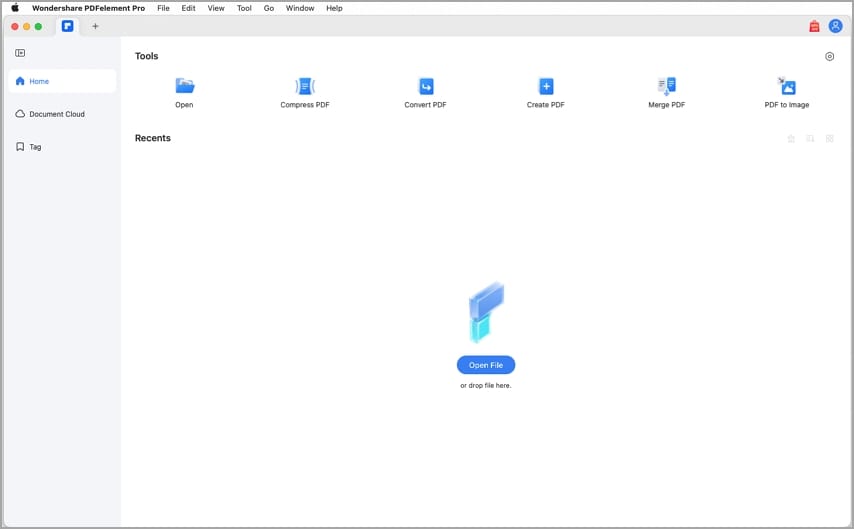
- Klicken Sie darauf, um das Programm zu öffnen und zu starten.
- Klicken Sie auf "PDF erstellen" und wandeln Sie die PNG-Dateien eine nach der anderen in das PDF-Format um.
- Klicken Sie dann auf die Schaltfläche "PDF zusammenführen", um die PDF-Dateien zu einer einzigen zusammenzuführen.
2. Gibt es ein Tool zur Kombination von PNG und PDF für mobile Geräte?
Wondershare PDFelement ist auch für iOS und Android verfügbar und unterstützt mobile Geräte. Der folgende Screenshot zeigt, wie die gleichen Funktionen in der iOS-Version verfügbar sind. Da PDFelement vielseitig ist, können Sie es mühelos verwenden, ohne sich mit einem anderen Gerät vertraut machen zu müssen.
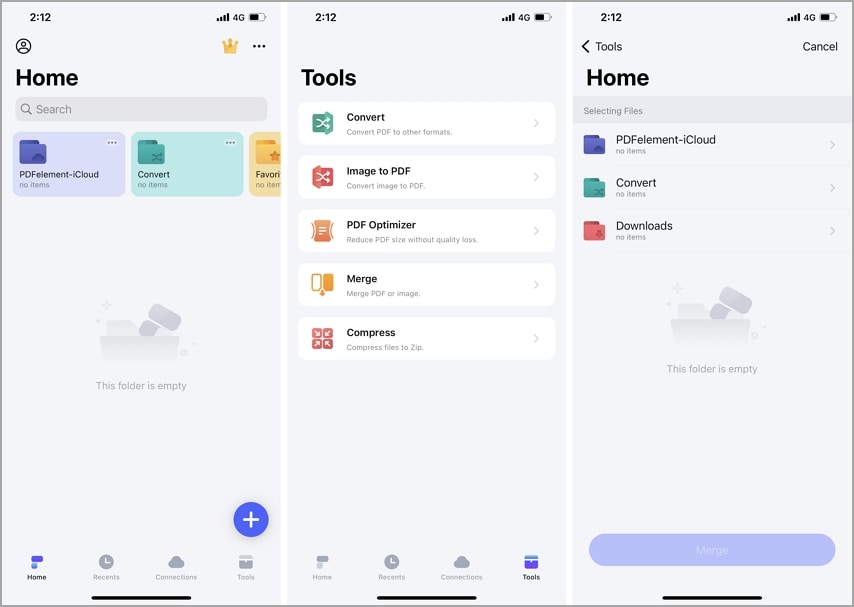
3. Gibt es eine Online-Lösung zum Zusammenführen von PNG zu PDF?
Es gibt mehrere Online-Tools, die zwar weniger nützlich sind als PDFelement, aber sehr nützlich sind, wenn Sie keine Zeit oder keinen Platz haben, dieses Programm zu installieren. HiPDF.com ist ein erstaunliches Online-Tool. Da es Funktionen zum Konvertieren von PNG in PDF und zum Bearbeiten und Kombinieren von PNG-Dateien in einem PDF unterstützt, können auch Sie es verwenden. Sie müssen zunächst PNG in PDF konvertieren und dann die PDFs in einer einzigen PDF-Datei kombinieren. Außerdem ist es kostenlos, was es zu einem sehr praktischen Tool für Anfänger macht. Es unterstützt auch verschiedene andere Tools wie PDF zu Excel, Word zu PDF und so weiter.
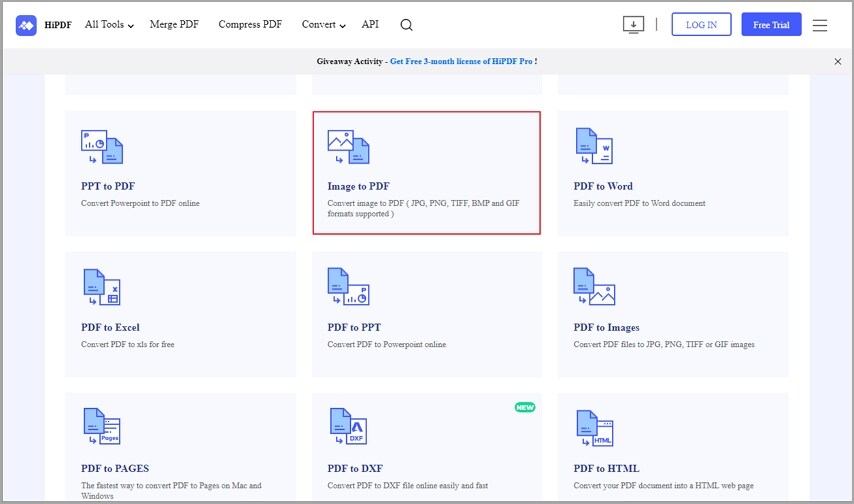
Fazit
Wie wir inzwischen wissen, ist Wondershare PDFelement das am besten geeignete Tool und bietet ein hervorragendes Gleichgewicht zwischen Leistung und Vielseitigkeit. Aber wenn es keine andere Möglichkeit gibt, ist ein kostenloses Online-Tool wie HiPDF auch gut. Da PDFelement schnell ist und auf einfache Weise sichere Lösungen bietet, können Sie es ohne Bedenken auf Desktop, Laptop, Mac, Windows, Android und iPhone verwenden. Der Preis ist auch angemessen, wenn Sie regelmäßig PDFs bearbeiten, PNG in PDF zusammenführen, OCR durchführen und PDF und PNG kombinieren.
Testen Sie dieses Tool also kostenlos und vergleichen Sie es mit allen Programmen, die Sie bereits verwenden. Sie werden feststellen, dass dies eine großartige Alternative ist und sich hervorragend eignet.



